Testowanie łączności Microsoft Defender for Identity
Czujnik usługi Defender for Identity wymaga łączności sieciowej z usługą Defender for Identity, a większość organizacji kontroluje dostęp do Internetu za pośrednictwem zapory lub serwerów proxy. Na przykład w przypadku korzystania z serwera proxy można zezwolić na dostęp do portu 443 za pośrednictwem jednego adresu URL. Aby uzyskać więcej informacji, zobacz Wymagane porty.
Po przygotowaniu serwera, który ma być używany dla czujnika Microsoft Defender for Identity i skonfigurowaniu ustawień serwera proxy zgodnie z potrzebami, zalecamy przetestowanie łączności w celu upewnienia się, że serwer może uzyskać dostęp do usługi w chmurze Defender for Identity. Skorzystaj z procedur opisanych w tym artykule nawet po wdrożeniu, jeśli na serwerze czujników występują problemy z łącznością.
Aby uzyskać więcej informacji, zobacz Wymagane porty.
Uwaga
Aby uzyskać nazwę i inne ważne szczegóły dotyczące obszaru roboczego usługi Defender for Identity, zobacz stronę Informacje w portalu Microsoft Defender XDR.
Testowanie łączności przy użyciu przeglądarki
Otwórz przeglądarkę. Jeśli używasz serwera proxy, upewnij się, że przeglądarka używa tych samych ustawień serwera proxy używanych przez czujnik.
Jeśli na przykład ustawienia serwera proxy są zdefiniowane dla systemu lokalnego, należy użyć narzędzia PSExec, aby otworzyć sesję jako system lokalny i otworzyć przeglądarkę z tej sesji.
Przejdź do następującego adresu URL:
https://<your_workspace_name>sensorapi.atp.azure.com/tri/sensor/api/ping. Zastąp<your_workspace_name>ciąg nazwą obszaru roboczego usługi Defender for Identity.Ważna
Należy określić
HTTPS, a nieHTTP, aby prawidłowo przetestować łączność.
Wynik: powinien zostać wyświetlony komunikat OK (stan HTTP 200), który wskazuje, że udało Ci się przekierować do punktu końcowego HTTPS usługi Defender for Identity. Jest to żądany wynik.
W przypadku niektórych starszych obszarów roboczych zwrócony komunikat może mieć wartość Błąd 503 Usługa jest niedostępna. Jest to stan tymczasowy, który nadal wskazuje na powodzenie. Przykład:
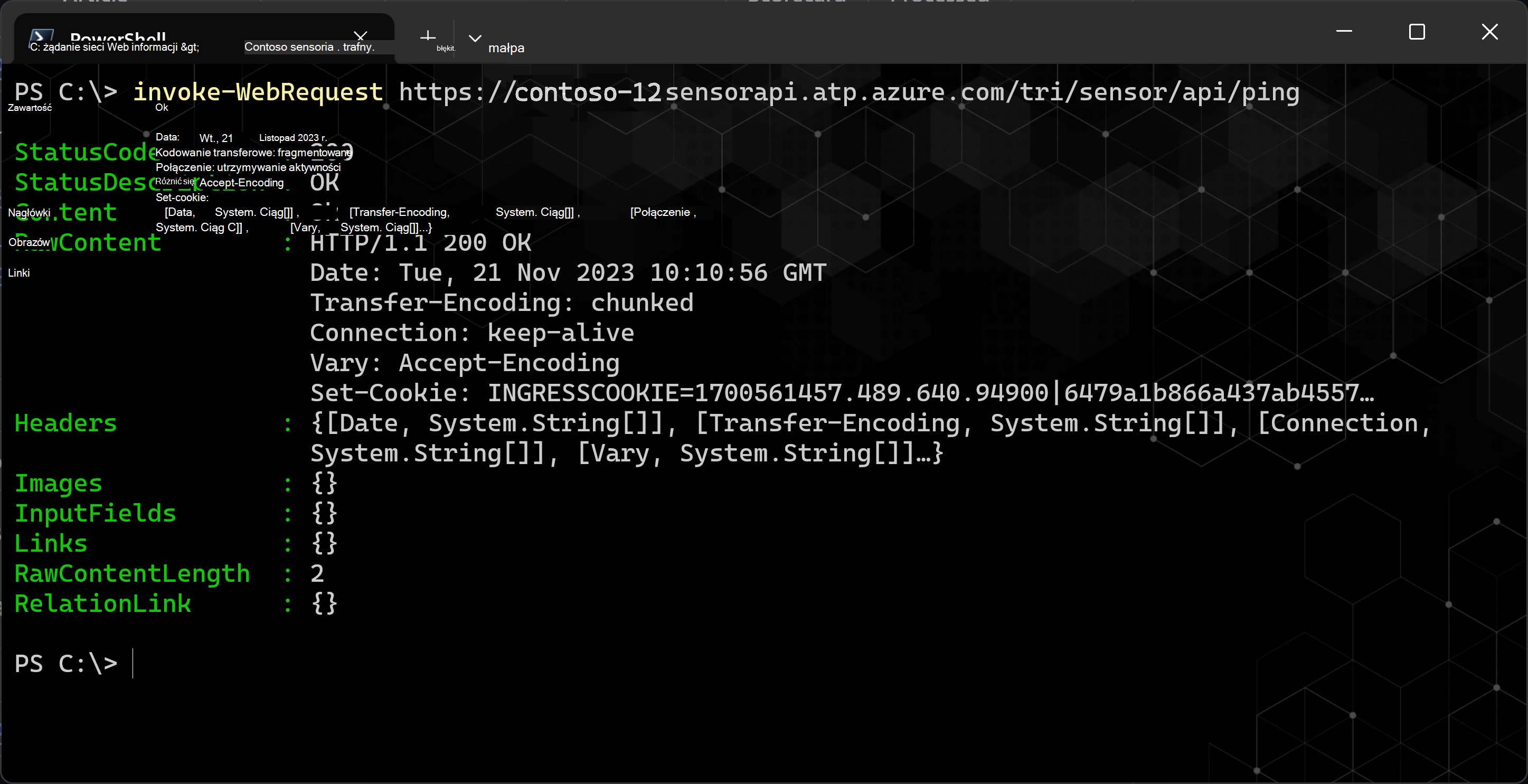
Inne wyniki mogą obejmować następujące scenariusze:
Jeśli nie otrzymasz komunikatu OK , może wystąpić problem z konfiguracją serwera proxy. Sprawdź ustawienia sieci i serwera proxy.
Jeśli wystąpi błąd certyfikatu, przed kontynuowaniem upewnij się, że masz zainstalowane wymagane zaufane certyfikaty główne. Aby uzyskać więcej informacji, zobacz Problem z uwierzytelnianiem serwera proxy przedstawiany jako błąd połączenia. Szczegóły certyfikatu powinny wyglądać następująco:
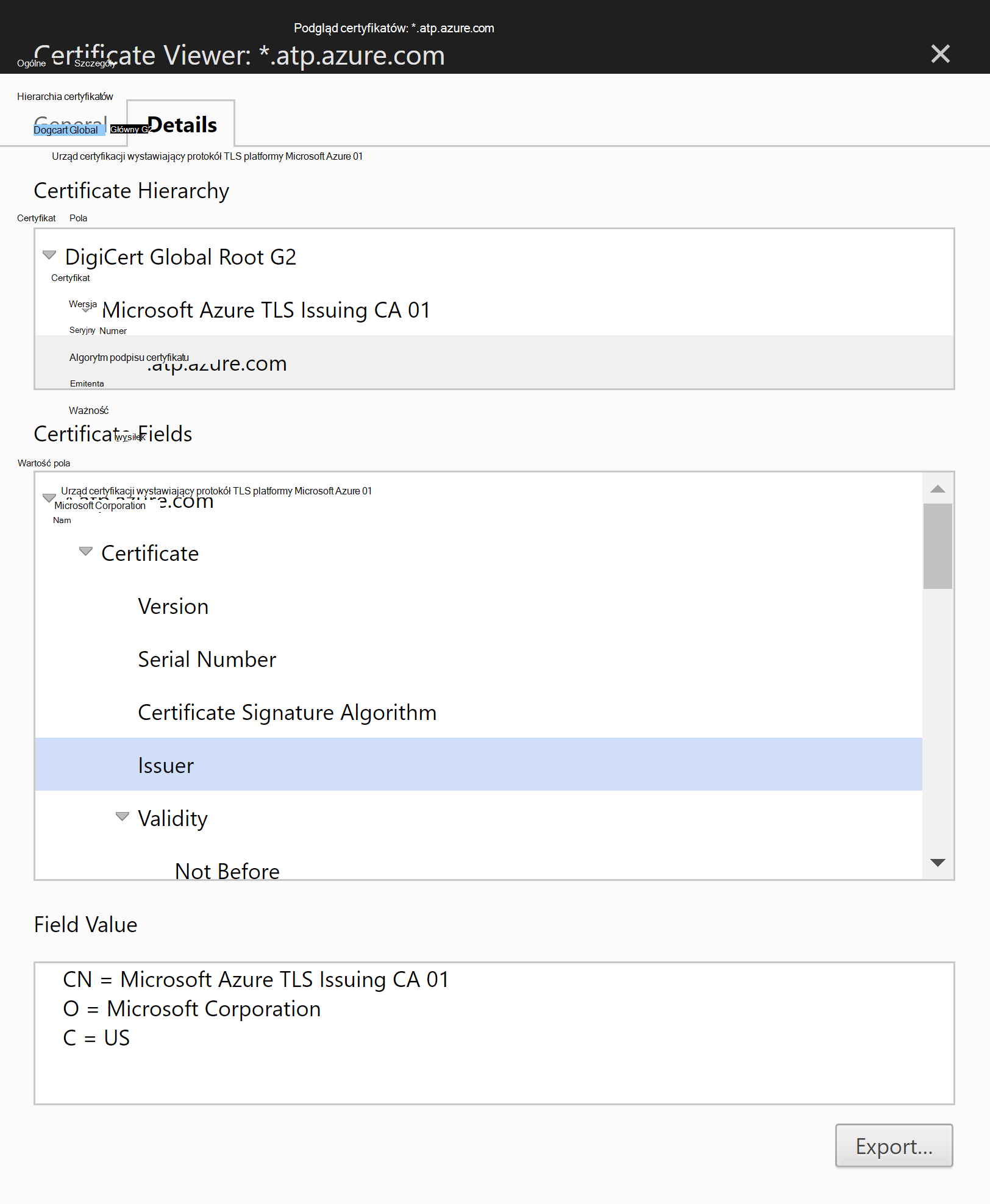
Testowanie łączności usługi przy użyciu programu PowerShell
Wymagania wstępne: przed uruchomieniem poleceń programu PowerShell usługi Defender for Identity upewnij się, że pobrano moduł PowerShell usługi Defender for Identity.
Zaloguj się do serwera i uruchom jedno z następujących poleceń:
Aby użyć ustawień bieżącego serwera, uruchom polecenie:
Test-MDISensorApiConnectionAby przetestować ustawienia, które planujesz używać, ale nie są obecnie skonfigurowane na serwerze, uruchom polecenie przy użyciu następującej składni:
Test-MDISensorApiConnection -BypassConfiguration -SensorApiUrl 'https://contososensorapi.atp.azure.com' -ProxyUrl 'https://myproxy.contoso.com:8080' -ProxyCredential $credentialGdzie:
-
https://contososensorapi.atp.azure.comjest przykładem adresu URL czujnika, gdzie contososensor jest nazwą obszaru roboczego. -
https://myproxy.contoso.com:8080jest przykładem adresu URL serwera proxy
-
Aby uzyskać więcej informacji, zobacz dokumentację programu PowerShell mdi.